Rumah >tutorial komputer >Penyelesaian masalah >Bagaimana untuk menyelesaikan masalah pemutusan rangkaian yang kerap dalam Win11
Bagaimana untuk menyelesaikan masalah pemutusan rangkaian yang kerap dalam Win11
- 王林ke hadapan
- 2024-01-13 16:33:111921semak imbas
Sesetengah pengguna mendapati bahawa rangkaian Win11 akan kerap memutuskan sambungan dan menyambung semula Apakah yang perlu saya lakukan jika Win11 kerap memutuskan sambungan? Editor di bawah akan memberi anda pengenalan terperinci kepada penyelesaian kepada pemutusan rangkaian yang kerap dalam Win11 Rakan yang memerlukan perlu datang dan lihat.
1 Klik kanan Mula dalam bar tugas di bawah dan pilih "Pengurus Peranti" dalam pilihan menu untuk membukanya.
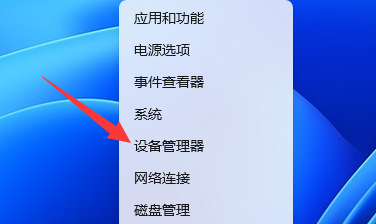
2 Dalam antara muka yang dibuka, kembangkan "Penyesuai Rangkaian", cari peranti kad rangkaian, klik kanan dan pilih "Properties" untuk dibuka.
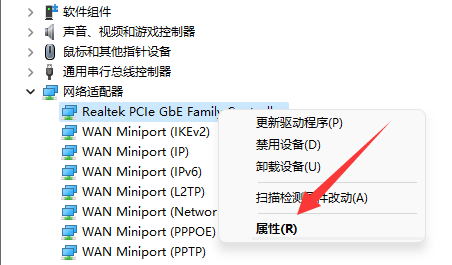
3 Dalam tetingkap yang terbuka, klik pilihan "Lanjutan" di atas.
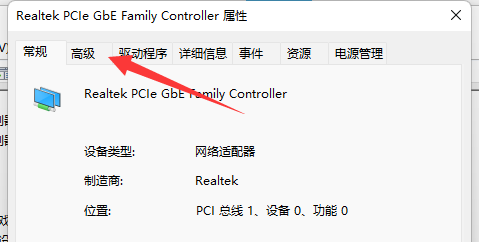
4 Kemudian pilih "WOL&Shutdown Link Speed" dalam "Properties" dan tukar nilai di sebelah kanan kepada "Not Speed Down".
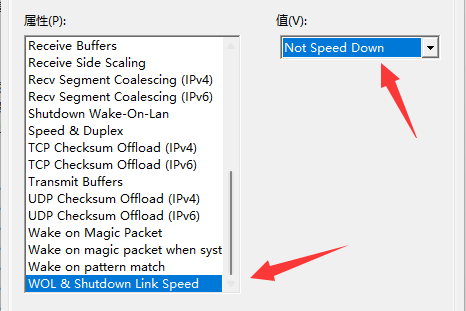
5 Akhir sekali, masukkan pilihan "Power Management" di bahagian atas, nyahtanda semua pilihan di bawah dan simpan untuk menyelesaikan masalah.
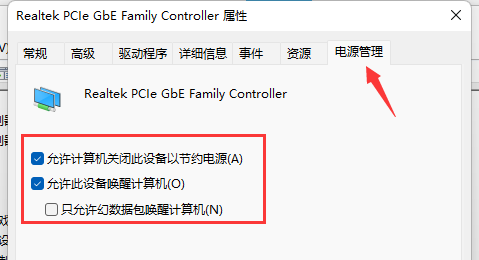
Atas ialah kandungan terperinci Bagaimana untuk menyelesaikan masalah pemutusan rangkaian yang kerap dalam Win11. Untuk maklumat lanjut, sila ikut artikel berkaitan lain di laman web China PHP!
Artikel berkaitan
Lihat lagi- Bagaimana untuk menyelesaikan ralat fatal win11steam
- Bagaimana untuk menyelesaikan masalah yang pemasangan Win11 memerlukan TPM2.0
- Langkah mudah dan berkesan untuk menyelesaikan ralat 0x80070057
- Betulkan Ralat 0x80070057: Selesaikan Masalah Komputer dengan Cepat
- panduan win11 untuk memasang aplikasi android

